Kako ažurirati Apple Watch na najnoviji softver (watchOS 6)
Da biste izvukli maksimum iz svog Apple Watch, morate koristiti najnoviju verziju operativnog sustava watchOS. Za razliku od iPhonea i iPada, instaliranje ažuriranja OS-a na Apple Watch može biti malo nezgodno. Evo što trebate znati.
Zašto ažurirati softver Apple Watch?
Ažuriranje vašeg Apple Watcha na najnoviju verziju watchOS je presudno. Svaka nova verzija donosi važne nove značajke, poboljšava upotrebljivost sata i ispravlja greške. Neke cool aplikacije i značajke Apple Watch također zahtijevaju određene verzije OS-a. Ako ne koristite tu verziju, nećete ih moći koristiti.

Što učiniti prije nego što ažurirate softver Apple Watch
Prije nego što ažurirate OS Apple Watch, učinite sljedeće:
- Povežite svoj iPhone na Wi-Fi. Ažuriranja za Apple Watch aplikacije i OS sinkroniziraju se s njim s vašeg iPhonea. Provjerite je li vaš iPhone povezan na isti Wi-Fi mreže kao Watch.
- Ažurirajte svoj iPhone OS. Prije ažuriranja Apple Watcha provjerite ima li vaš iPhone najnoviju verziju iOS-a. Ovdje saznajte kako instalirati ažuriranja za iOS.
- Stavite Apple Watch na punjač. Apple Watch se može ažurirati samo kada je na punjaču.
- Napunite sat najmanje 50 posto. Sat se mora napuniti najmanje 50 posto za ažuriranje, pa ćete možda morati pričekati nekoliko minuta da se baterija napuni.
- Držite telefon u blizini straže. Budući da se softver Watch bežično ažurira s iPhonea, uređaji moraju biti blizu jedan drugom.
Kako ažurirati Apple WatchOS izravno na Apple Watchu
Ako na Apple Watchu koristite watchOS 6 ili noviju verziju, ažuriranja OS-a možete instalirati izravno na sat bez korištenja iPhonea. Evo što trebate učiniti.
Povežite Apple Watch na Wi-Fi.
Stavite Apple Watch na punjač.
Na Satu dodirnite Postavke app.
Dodirnite Općenito.
-
Dodirnite Ažuriranje softvera.
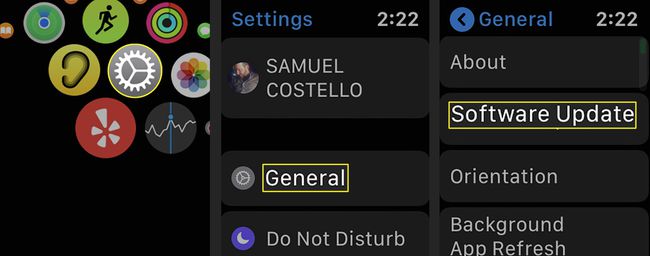
Slijedite upute na zaslonu.
Kako ažurirati Apple Watch na najnoviji softver pomoću iPhonea
Ako više volite ažurirati Apple Watch pomoću svog iPhonea, možete i to učiniti. Provjerite jeste li ispunili četiri zahtjeva s početka članka, a zatim slijedite ove korake:
Na svom iPhoneu dodirnite Apple Watch aplikaciju za otvaranje.
-
Dodirnite Općenito.
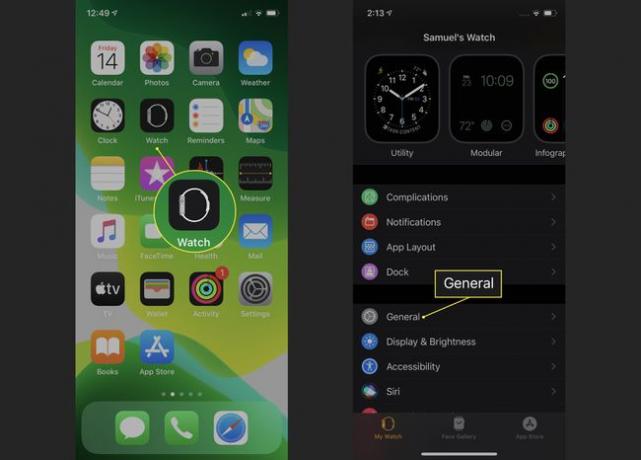
-
Dodirnite Ažuriranje softvera.
Ako upalite Automatsko ažuriranje na ovom zaslonu možete preskočiti ove korake u budućnosti. Vaš iPhone će preuzeti ažuriranje i automatski ga instalirati kada napunite sat.
-
Dodirnite Preuzmite i instalirajte.
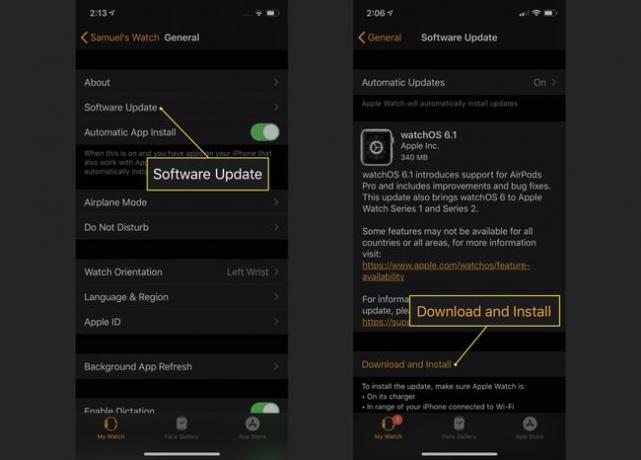
-
Ažuriranje watchOS-a s iPhonea može biti sporo. Očekujte da će potrajati barem nekoliko minuta i čak sat vremena. Prsten na Apple Watchu pokazuje napredak ažuriranja.
Nemojte skidati sat s punjača, zatvoriti aplikaciju Apple Watch ili ponovno pokrenuti Apple Watch ili iPhone dok se ažuriranje ne završi. Ako učinite bilo koju od tih stvari, ažuriranje se zaustavlja i može uzrokovati probleme.
Kada se ažuriranje završi, Apple Watch se ponovno pokreće.
Rješavanje problema s ažuriranjem softvera za Apple Watch
Ako imate problema s ažuriranjem Apple Watcha, isprobajte ove savjete za rješavanje problema:
- Provjerite je li sat na punjaču. Sat mora biti ispravno smješten na punjaču i puniti se da bi ažuriranje funkcioniralo.
- Provjerite koristite li pravi iPhone. Provjerite je li iPhone koji koristite za instaliranje ažuriranja uparen s Apple Watchom ažuriraš. To možete učiniti u aplikaciji Apple Watch. Provjerite odgovaraju li naziv i informacije o uparenom satu s onim koji ažurirate.
- Ponovno pokrenite Apple Watch. Ako se ažuriranje ne završi, morat ćete ponovno pokrenuti ili resetirajte Apple Watch.
- Ponovno pokrenite iPhone. Možda i vi želite ponovno pokrenite iPhone ako ponovno pokretanje Watch nije pomoglo.
- Izbrišite datoteku ažuriranja watchOS-a i pokušajte ponovno. Ako se ažuriranje Apple Watcha niti ne pokrene, preuzmite ga ponovno. Da biste to učinili, izbrišite trenutnu datoteku ažuriranja tako što ćete na svom iPhoneu otići na Apple Watch aplikacija > Općenito > Korištenje > Ažuriranje softvera > Izbrisati > Izbrisati. Zatim ponovno pokrenite proces ažuriranja prema koracima iz posljednjeg odjeljka.
- Ponovno uparite sat i iPhone. Ažuriranje se može instalirati samo ako su vaš iPhone i sat međusobno upareni. Ako su izgubili vezu, možda ćete morati raspariti ih i onda ponovno ih upariti.
